如果在解析域名的过程中发生了 CNAME 与主机(@)MX 的冲突,除了 URL 转址的方式,我们还可以通过使用 DNSPod 服务器进行解决。
记录冲突的原因:
按照 RFC 标准协议 CNAME 优先级最高,所以在解析请求过程中,会优先返回 CNAME 解析记录结果,这样设置的结果导致你无法请求到 MX 记录,直接对你的邮箱业务造成使用影响。所以对于这类情况,云解析 DNS 会通过记录冲突的提示方式,来帮助你避免这种配置风险。
CNAME 和 MX 冲突的解决方法:
一,修改域名 DNS 地址到 DNSPod
下面我们以阿里云万网为例讲解如何修改域名DNS地址到DNSPod。
1. 登录阿里云域名控制台。
2. 在域名列表页面,找到需要解析的域名,单击操作列下的管理。

3. 找到” DNS 修改”并点击“修改 DNS 服务器”。

4. 输入以下 DNSPod 服务器地址,点击“确认”。
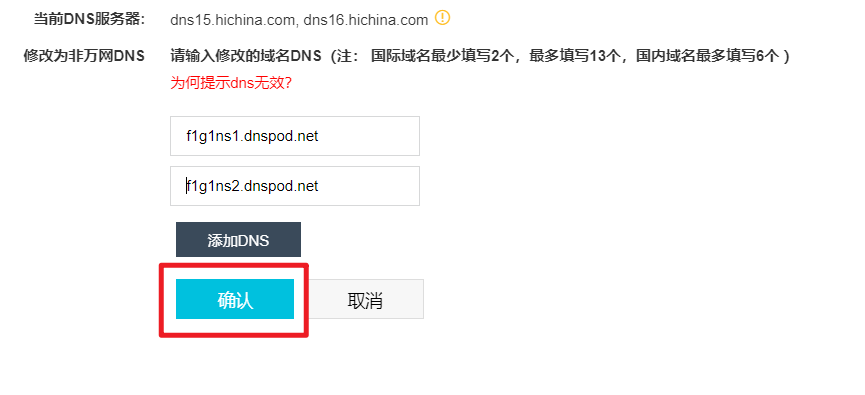
提示:修改 DNS 地址后最长需要48小时生效。
二,在 DNSPod 域名控制台操作解析
1. 注册/登录 DNSPod 账户(可以选择微信扫码快速注册或者邮箱注册)
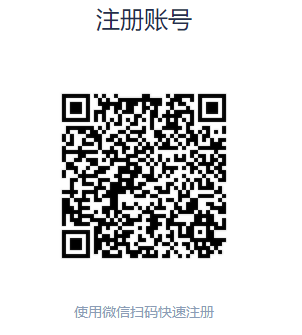
2. 在“控制台” > “DNS解析” 我的域名处点击“添加域名”,输入你的域名。

3. 再次点击你输入的域名进入解析记录添加页面。

4. 进入后,点击“添加记录”。然后添加上线了服务器解析记录值以及你企业邮箱的解析记录值,例如腾讯企业邮箱。关于上线了服务器解析记录值请查看:如何绑定自定义域名以及域名解析。
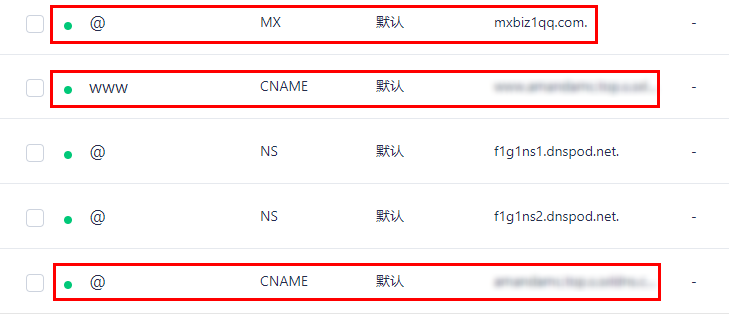
5. 等待解析生效即可,大约24-48小时。

